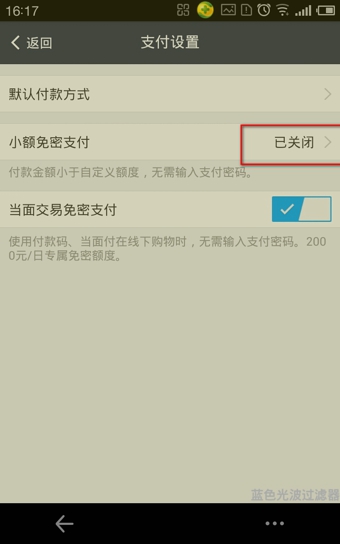话说不知从哪天起,小编刷支付宝时都不用输支付密码了,支付宝说是开启了一个小额免密支付的东西,所以每次小编用支付宝付款时都直接一下钱就到对方账户上了,哎不好不好,好可怕,好不安全啊,心里怕怕的,也不知道是什么时候就开启了这个小额免密支付,必须把它关了,就算支付宝是很安全的东西,也不能太大意,找了好久终于知道这个小额免密支付取消的方法了,下面就来说说支付宝钱包如何关闭小额免密支付。
进入支付宝钱包,选择最右下角的财富
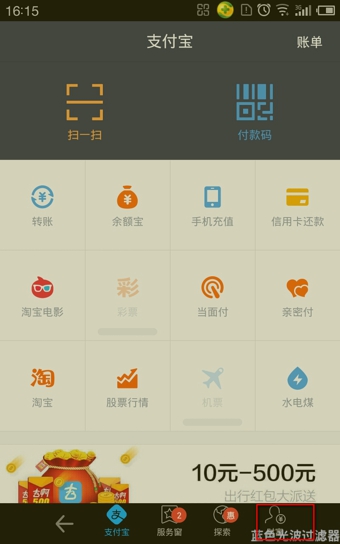
点上面一栏进入我的设置
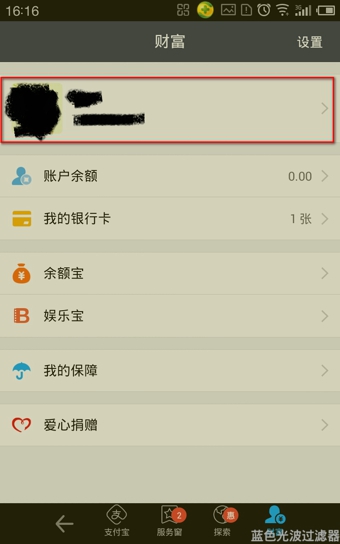
选择支付设置
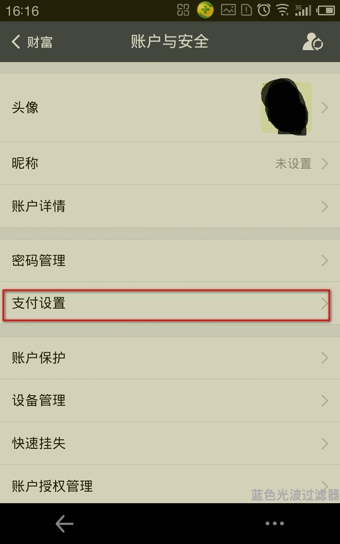
会看到你已经开启了免密支付,点选择关闭,

这是你免密支付的上限金额,点关闭你退出时会要你输入一次支付密码来改变这个设置
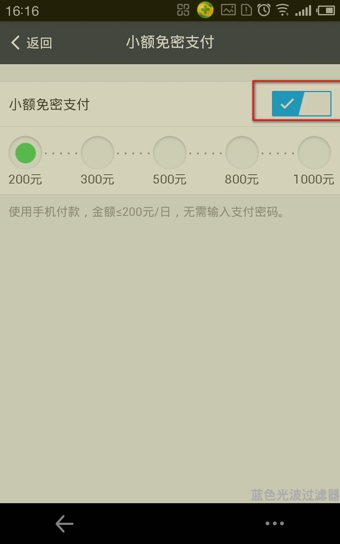
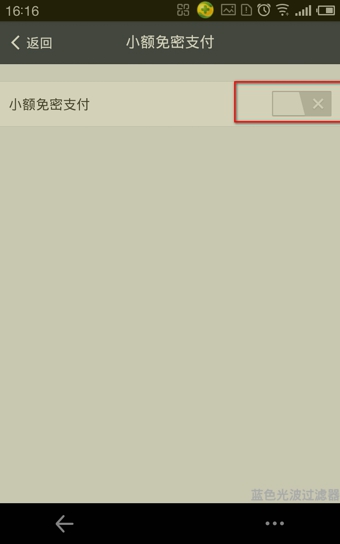
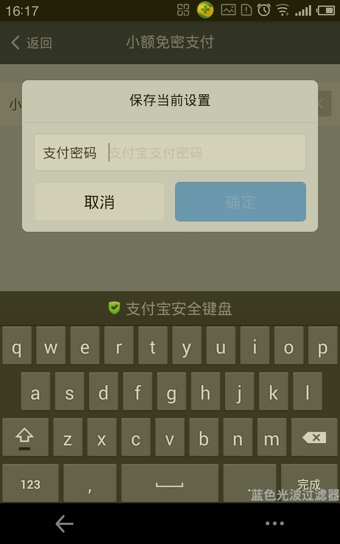
然后再点进去支付设置里面看一看,这时你的小额免密支付支付功能已经取消了。